Etsitkö parasta tapaa ladata ja asentaa DU Recorder -sovellus PC-Windowsille 10? sitten olet oikeassa paikassa. Tässä artikkelissa, näet kuinka voit ladata ja asentaa DU-tallennin tietokoneelle, kannettava tietokone, ja työpöydälle varten vapaa.
Vaiheittainen menetelmä, Olen selittänyt ladata ja asentaa DU-tallennin PC-Windowsille 7,8,10,11 (32 vähän - 64 bitti). Nyt, Please go through this article and get all the details you need to know about how to Download DU Recorder for PC Windows 10, 8, 7 ja Mac
Sisällys
DU-tallentimen lataus PC-Windowsille 7,8,10,11 Vapaa
DU Screen Recorder on tallennusohjelma, joka auttaa sinua tallentaa laadukkaita videoita älypuhelimesi ja tietokoneen näytöllä näkyvistä. Tähän voi sisältyä pelaamista, äänite, live-videokeskustelu, ja jakaa työsi kollegoiden ja perheen kanssa.
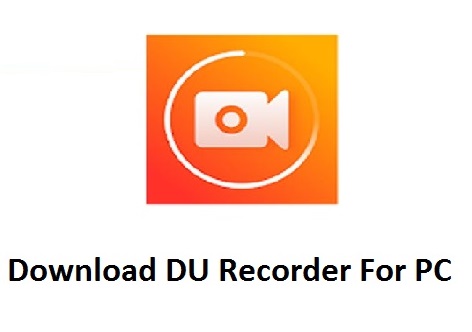
Sen avulla voit käytännössä tallentaa kaiken näytöllä näkyvän työhösi älypuhelimesi käytön aikana. Sen mukana tulee myös muokkaustyökalu, jonka avulla voit muokkaa videoita tallentamisen jälkeen.
| Sovellus | DU Recorder App |
| Päivitetty | 7 heinäkuu 2020 |
| Koko | 6.1M |
| Nykyinen versio | 8.0 |
| Edellyttää Androidia | 4.0 ja ylös |
| Tarjoaja | DU SOVITTAA STUDIOA |
| Kehittäjä | Vieraile verkkosivustolla |
| Yhteensopivuus | Windows 7,8,10,11 |
DU Recorder -sovellus on saatavana iOS- ja Android-laitteille, joten voit ladata sen ilmaiseksi. Hanki alla olevat viralliset latauslinkit:
Kuinka ladata ja asentaa DU-tallennin PC-Windowsiin 10/8.1/8/7 ja Mac?
Tästä lähtien, DU Recorderilla ei ole virallista sovellusta tai ohjelmistoa, joka on kehitetty Windows PC: lle. Ainoa tapa asentaa DU Recorder Windows-tietokoneelle on käyttää Android-emulaattoria.
DU-tallennin voidaan asentaa tietokoneeseen kahdella tavalla:
- Lataa ja asenna DU-tallennin tietokoneeseen BlueStacks App Player -sovelluksella
- Lataa ja asenna DU-tallennin tietokoneeseen Nox App Player -sovelluksella
Vaiheet DU-tallentimen lataamiseen ja asentamiseen tietokoneelle Bluestacksin avulla:
- Ensinnäkin, Lataa BlueStacks emulaattori ja asenna Bluestacks 4.exe -tiedosto tietokoneellesi tai kannettavallesi.
- Kun tämä emulaattori on käynnistetty, ja napsauta Omat sovellukset -painiketta.
- Ole hyvä ja etsi DU-tallennin.
- Näet tämän DU Recorder -sovelluksen hakutulokset. Napsauta Asenna.
- Kirjaudu Google-tiliisi ja lataa tämä DU Recorder -sovellus Google Playsta BlueStacksissa.
- Asenna DU Recorder -sovellus ja ala käyttää sitä heti.
Vaiheet DU-tallentimen lataamiseen ja asentamiseen PC: lle Nox-sovellussoittimella:
- Ensinnäkin, Asenna Nox-sovellussoitin tietokoneellasi
- Asennuksen jälkeen, Suorita Nox-sovellussoitin tietokoneella ja kirjaudu sisään Google-tiliisi.
- Etsi nyt DU Recorder -sovellus.
- Asenna DU Recorder -sovellus Nox-emulaattoriin
- Asennuksen jälkeen, voit käyttää DU Recorder -sovellusta tietokoneellasi.
johtopäätös
Kiitos, että luit tämän artikkelin, Toivottavasti pidät siitä ja autat varmasti sinua lataa DU Recorder -sovellus Windowsille ja Macille. Edelleen, Jos sinulla on kysyttävää siitä, sitten ystävällisesti jakaa kommenttiruutu. Lisäksi, haluat lisää juttuja, älä epäröi ottaa minuun yhteyttä.






